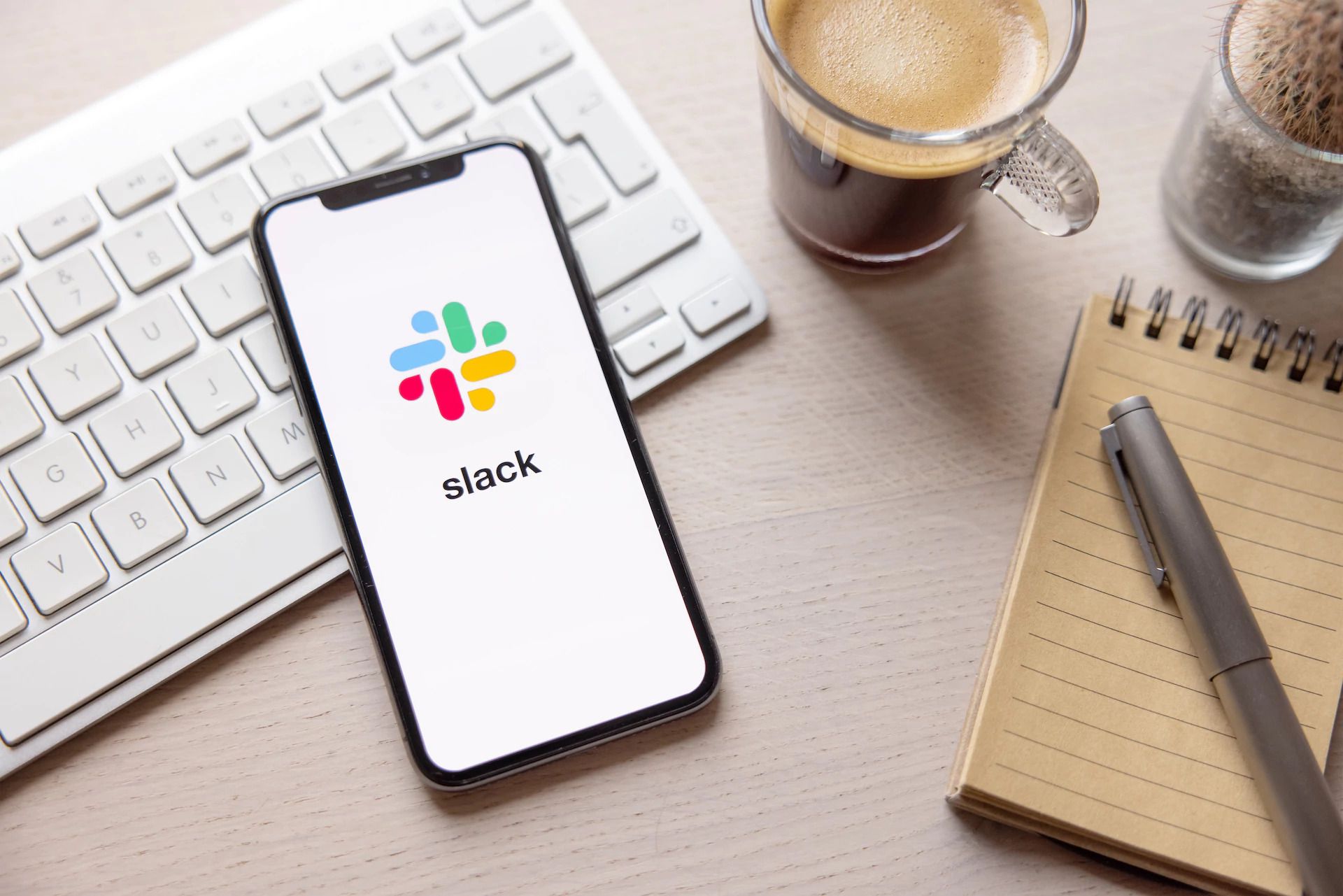Slack існує вже понад 10 років і для багатьох фахівців є основним інструментом спілкування з колегами. Але попри це легко користуватися ним поверхнево й навіть не підозрювати про його повноцінні можливості.
Slack — це не просто месенджер: у ньому можна проводити зустрічі, запускати команди, робити нотатки та багато іншого.
PCMag публікує 8 простих порад, які допоможуть вам і вашій команді використовувати Slack ефективніше.
Оновлюйте статус
Те, що ви працюєте, не означає, що ви доступні для миттєвих відповідей. Ви можете бути на обіді, на тривалій нараді або працювати поза офісом.
Оновлюючи свій статус (разом із відповідним емодзі), ви повідомляєте колегам, чому не реагуєте. Для цього натисніть на своє фото в нижньому лівому куті програми та заповніть поле «Оновити статус».
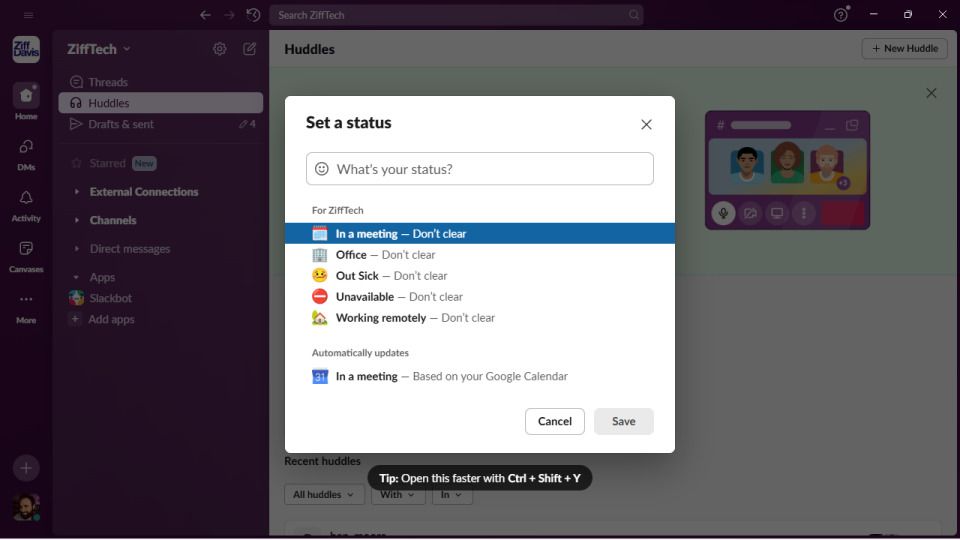
Але не зловживайте цією функцією. Наприклад, якщо ви щодня працюєте з дому, статус «Працюю дистанційно» не додає жодної нової інформації.
Керуйте сповіщеннями каналів
Не всі канали однаково важливі. На деяких ви можете не хотіти отримувати жодних сповіщень, а інші — містять корисну інформацію лише іноді. Щоб налаштувати це, натисніть правою кнопкою миші на назву каналу й виберіть «Редагувати сповіщення».
Рекомендуємо вибрати режим «Лише згадки», адже ви отримуватимете сповіщення лише тоді, коли вас тегають. Це дає можливість значно зменшити відволікання і сфокусуватися на пріоритетних завданнях.
Упорядковуйте бічне меню за допомогою секцій і зірочок
Навіть якщо ви не можете вибрати, до яких каналів вас додають, ви можете навести в них лад. Клікніть на три крапки біля списку каналів і створіть секції — групи каналів або чатів, які можна назвати на власний розсуд, наприклад, «Моя команда».
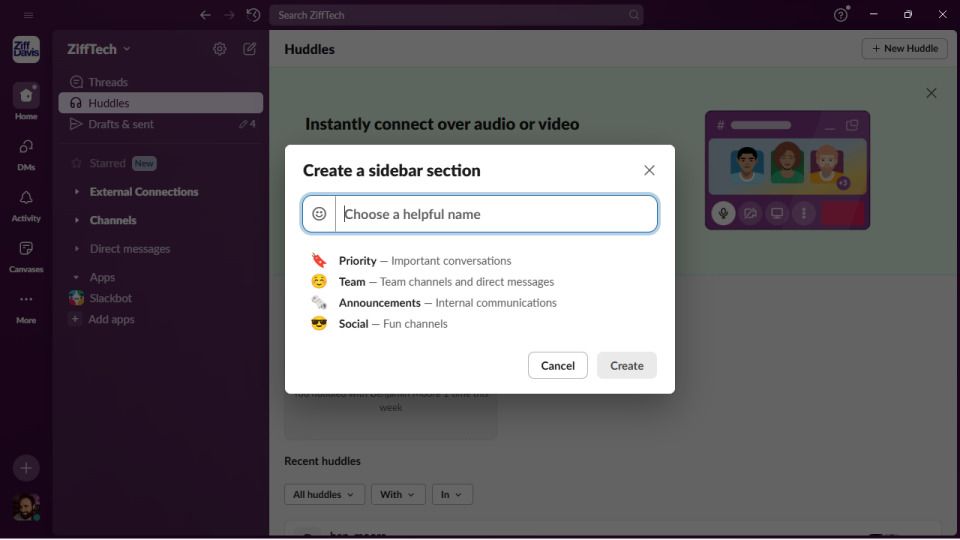
Ще одна корисна функція — зірочки. Натисніть правою кнопкою миші на канал і виберіть «Додати до обраного». Усі такі канали з’являться у верхній частині списку під позначкою «Обрані».
Не використовуйте @everyone і @channel
Це більше про етикет, аніж про функціонал, але все ж: не зловживайте тегами @everyone і @channel. Якщо ви сумніваєтеся, чи варто сповіщати всіх, то найімовірніше, що не варто. Це як надіслати листа на всю компанію — і саме такого підходу Slack допомагає уникнути.
Краще скористайтеся тегом @here, який надсилає сповіщення лише тим, хто онлайн. Але і його використовуйте обережно, особливо в багатолюдних каналах.
Використовуйте Huddles для швидких зустрічей
Навіть якщо у вас є Zoom або Google Meet, вони не завжди потрібні. Якщо треба швидко переговорити з колегою, запустіть Huddle прямо в Slack.
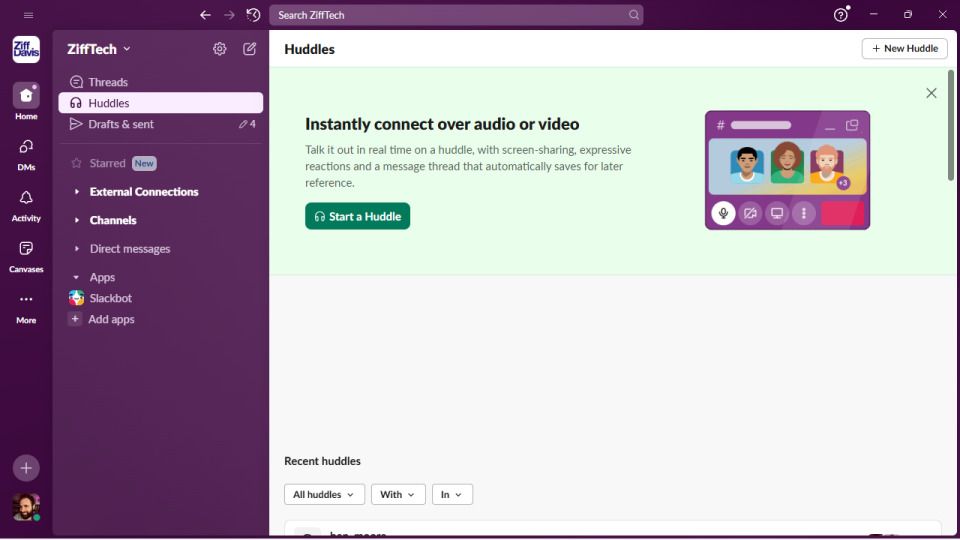
У приватному чаті натисніть іконку навушників у правому верхньому куті. Або наведіть курсор на ім’я колеги й виберіть Huddle. У цьому режимі можна ділитися аудіо, відео й екраном — усе просто й інтуїтивно.
Використовуйте слеш-команди
Замість того, щоб вчити десятки команд і скорочень, просто пам’ятайте: на початку повідомлення введіть «/» — і побачите перелік доступних команд. Далі достатньо набрати перші літери потрібної.
Відповідайте в тредах
Наведіть курсор на повідомлення й натисніть іконку «Відповісти в треді». Це створює окрему гілку, яку потрібно відкрити, щоб побачити дискусію. У багатолюдних каналах це допомагає уникнути хаосу.
У маленьких командах треди не завжди потрібні, але якщо хочете, щоб канал залишався охайним — варто використовувати. І не хвилюйтеся: у тредах доступні ті самі @згадки, файли, емодзі тощо.
Пишіть повідомлення самому собі
Slack — зручне місце для швидких нотаток, адже, ймовірно, він у вас постійно відкритий. Тому замість Google Docs або нотаток в іншому застосунку просто напишіть повідомлення самому собі.
Так само, як у звичайному чаті, ви можете прикріплювати файли, записувати голосові нотатки або зберігати важливі посилання. Slack — не повноцінний нотатник, але може ним стати у потрібний момент.
Читайте також, як підвищити безпеку Zoom і захистити свої дані під час онлайн-зустрічей.
Підписуйтеся на ProIT у Telegram, щоб не пропустити жодної публікації!